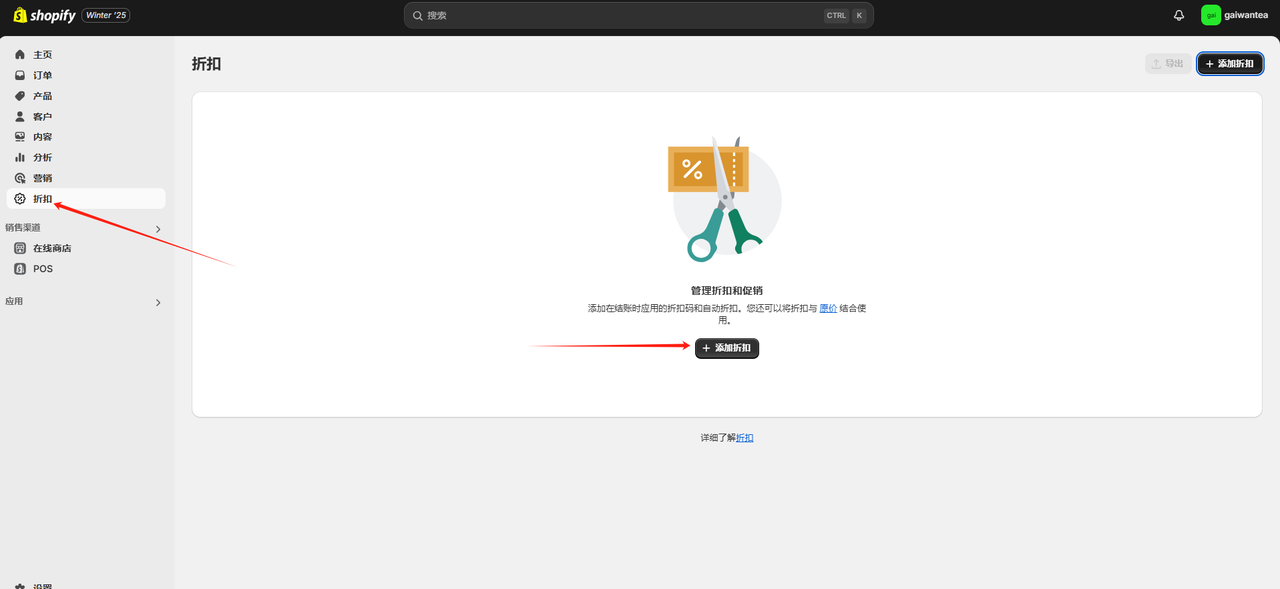
Shopify常见问题整理-Shopify产品改价问题
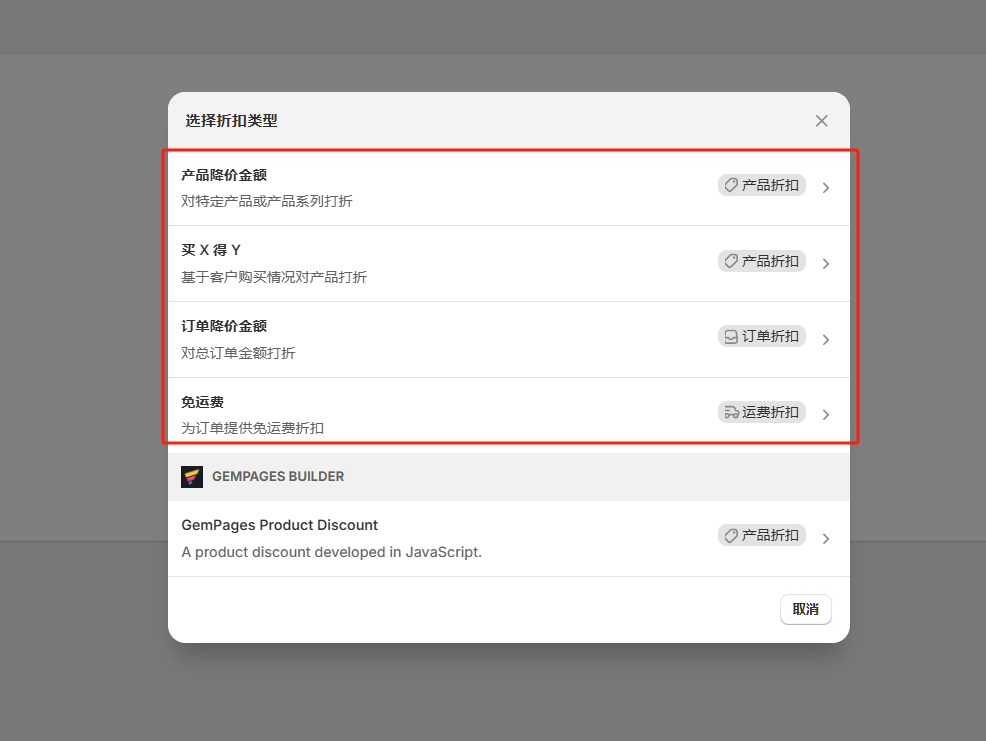
Shopify常见问题整理-Shopify产品改价问题
a、使用Shopify后台自带的折扣功能,折扣码
设置批量购买折扣(针对同一产品数量超过 10 个打七折)
-
使用折扣码功能
-
-
创建折扣码:在 Shopify 后台,依次点击 “折扣”>“添加折扣”
-
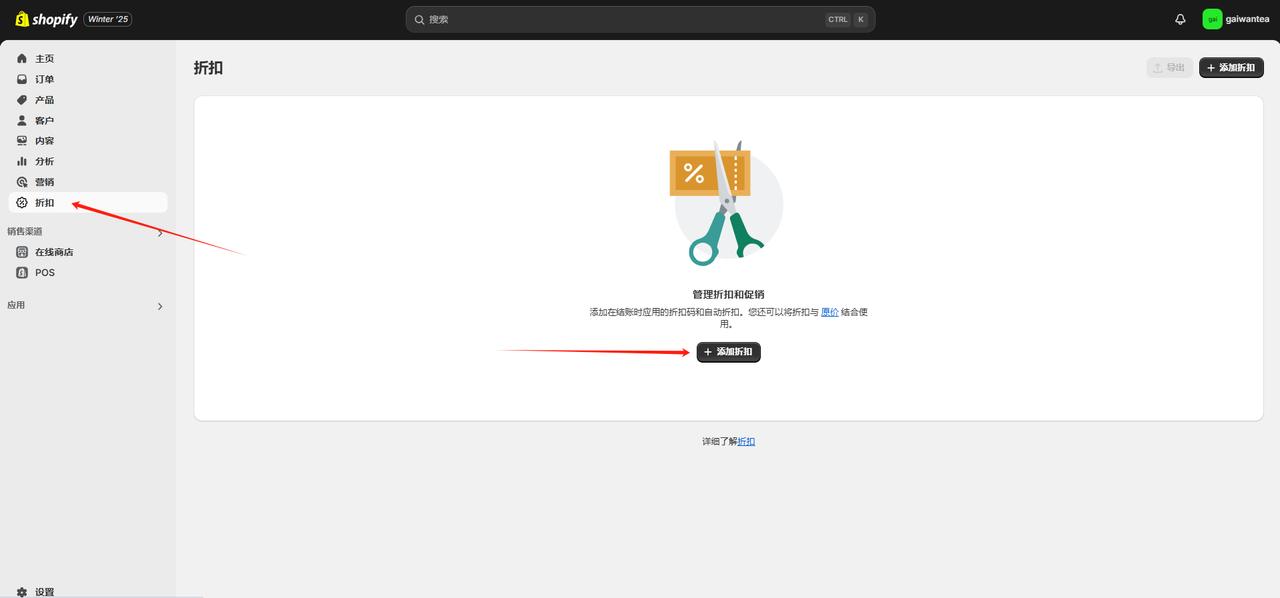
Shopify常见问题整理-Shopify产品改价问题
-
-
由于是对特定产品进行买到10个进行折扣,我们选择“产品降价金额”
-
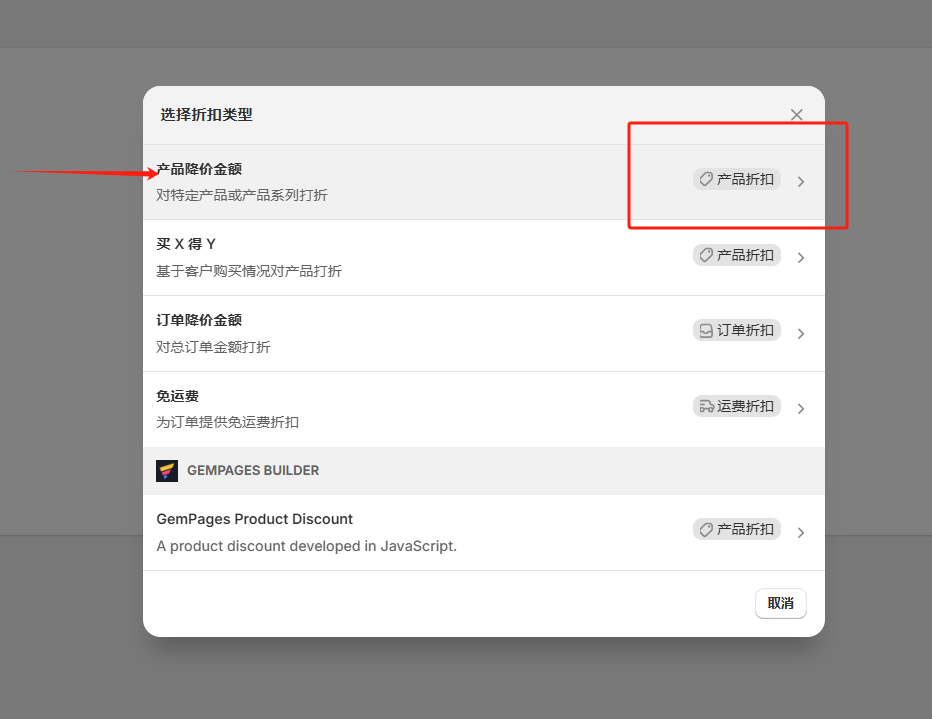
- Shopify常见问题整理-Shopify产品改价问题
-
-
然后我们在此界面进行定义和操作
-
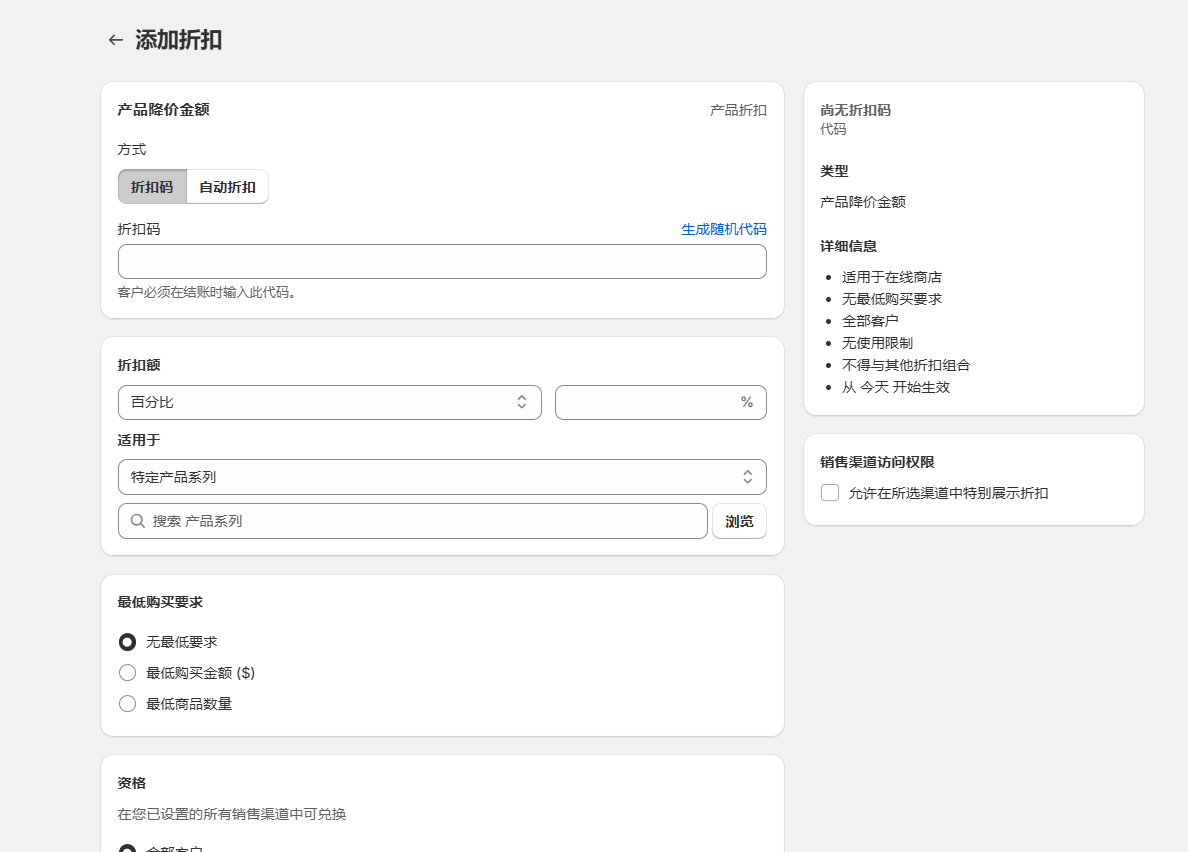
Shopify常见问题整理-Shopify产品改价问题
-
-
如果我们有想要设置的折扣码,就直接在框内输入即可,没有的话,就选择生成随机代码
-
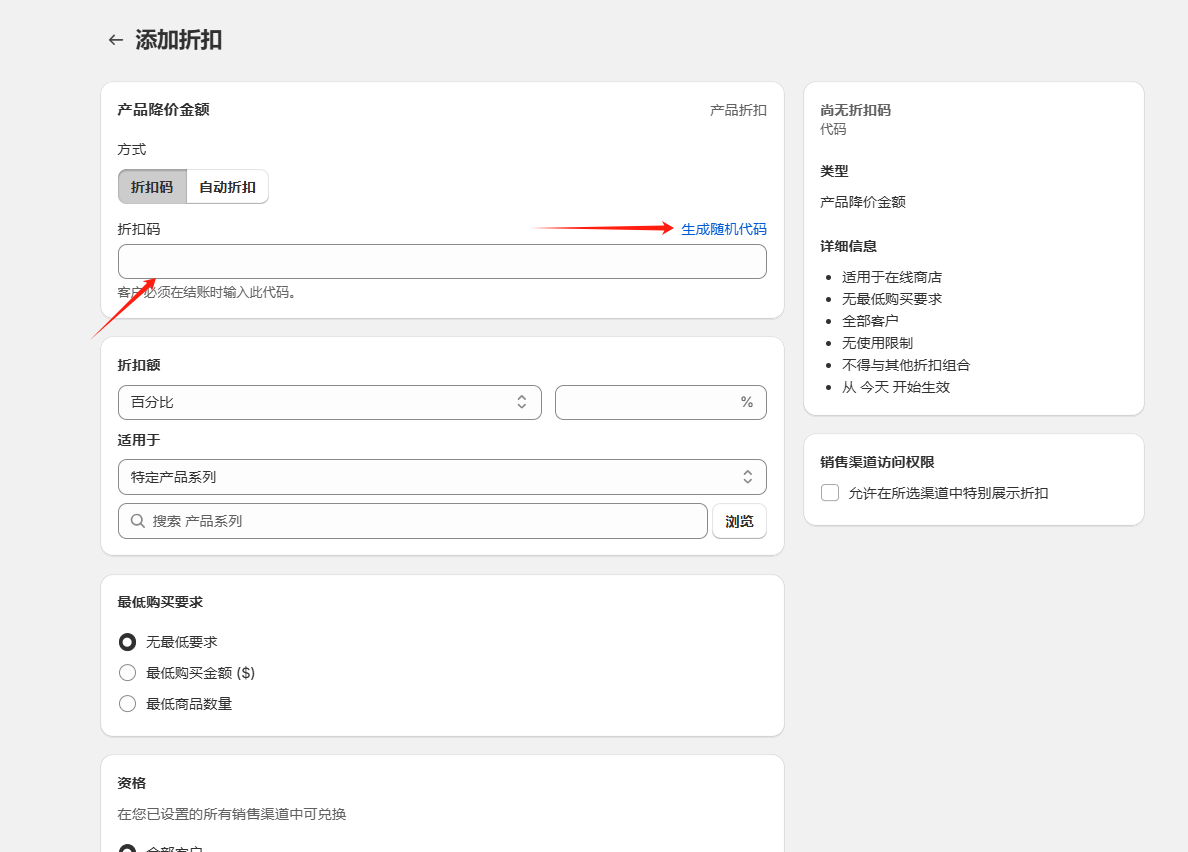
Shopify常见问题整理-Shopify产品改价问题
-
-
然后再依次按图操作
-
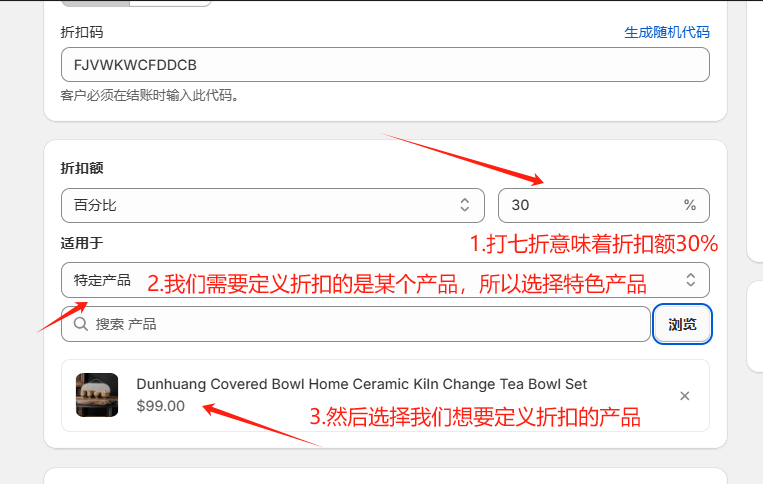
Shopify常见问题整理-Shopify产品改价问题
-
-
我们需要定义的折扣逻辑为:当用户购买该产品超过10个,用户就可以使用该折扣码
-
所以我们需要在最低购买要求中选择:最低商品数量 10表示客户购买该产品数量达到 10 个及以上时可享受此折扣
Shopify常见问题整理-Shopify产品改价问题
当然,你还可以在该页面设置可以使用的用户、折扣次数、是否可以参与组合折扣、生效时间等等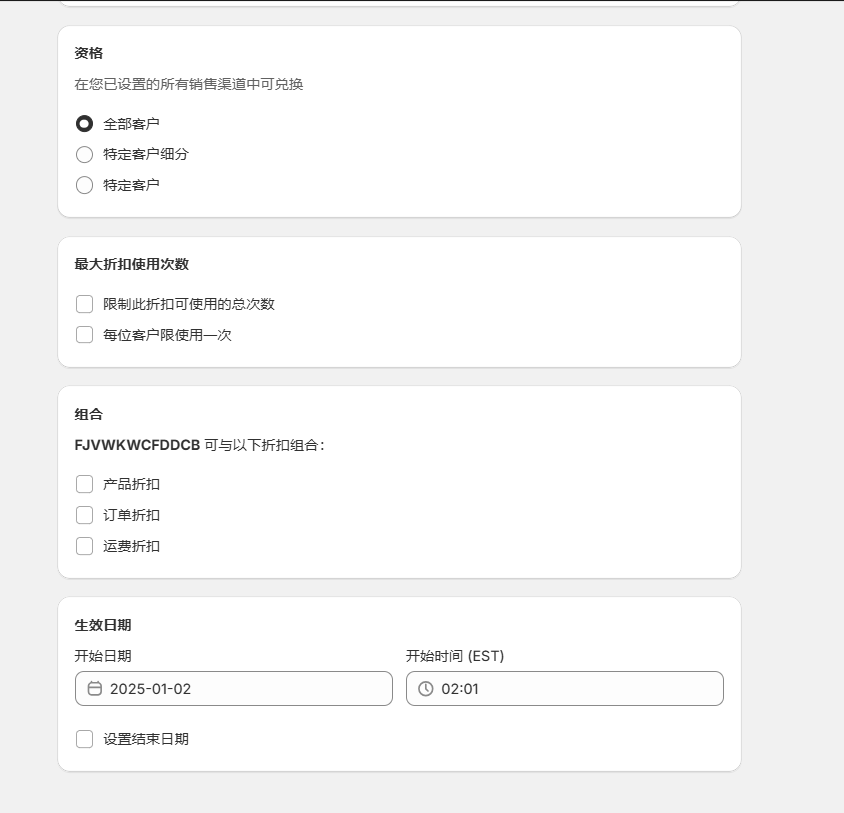
Shopify常见问题整理-Shopify产品改价问题
-
应用折扣码:顾客在结算时,需要手动输入你创建的折扣码来享受优惠。你可以在产品页面、购物车页面或者通过邮件等方式告知顾客有这个折扣码可用。
-
b、在后台订单中改价
未付款订单
-
操作步骤:
-
-
在 Shopify 后台中,转至 “订单” 页面。
-
找到并点击想要编辑的未付款订单。
-
点击 “编辑” 按钮。
-
在订单编辑页面中,可以直接修改商品的价格,也可以通过添加或删除商品、调整商品数量等方式间接改变订单总价。
-
如果对订单进行了价格调整,系统会自动重新计算订单总额。
-
完成价格修改后,点击 “保存” 按钮以保存更改。
-
-
已付款订单
-
操作步骤:
-
在 Shopify 后台中,转至 “订单” 页面。
-
找到并点击想要编辑的已付款订单。
-
点击 “编辑” 按钮。
-
进行价格调整,如修改商品单价、添加或删除商品、调整商品数量等。
-
系统会根据调整后的情况重新计算订单总额。
-
若订单总额增加,需要向客户收取差价;若订单总额减少,则需要向客户退还差价。
-
完成价格修改和相关处理后,点击 “保存” 按钮以保存更改。
-
使用草稿订单更改价格
-
操作步骤:
-
-
在 Shopify 后台中,转至 “订单”,点击 “草稿”,“创建草稿订单”。
-
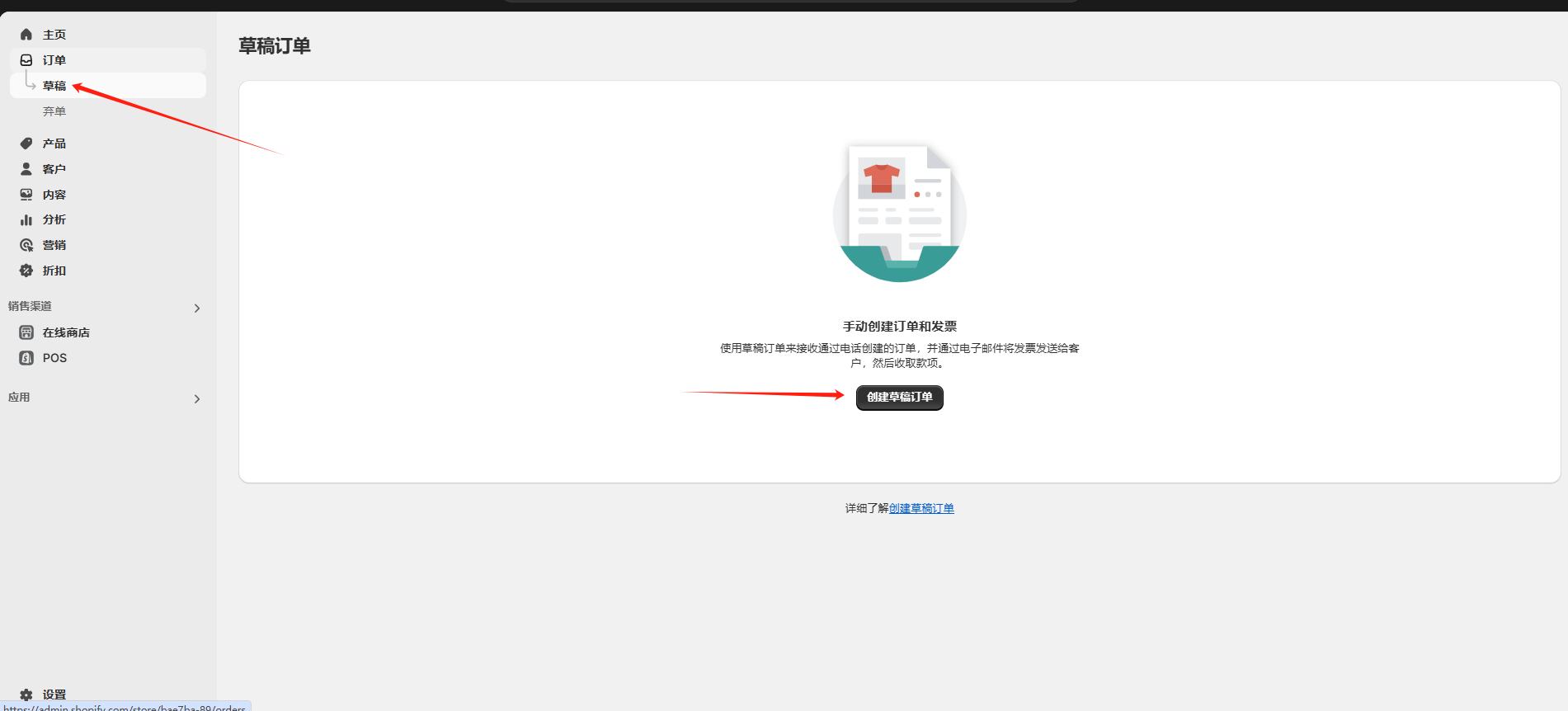
Shopify常见问题整理-Shopify产品改价问题
-
-
将产品添加到订单中,然后依次按照图上的指示操作
-
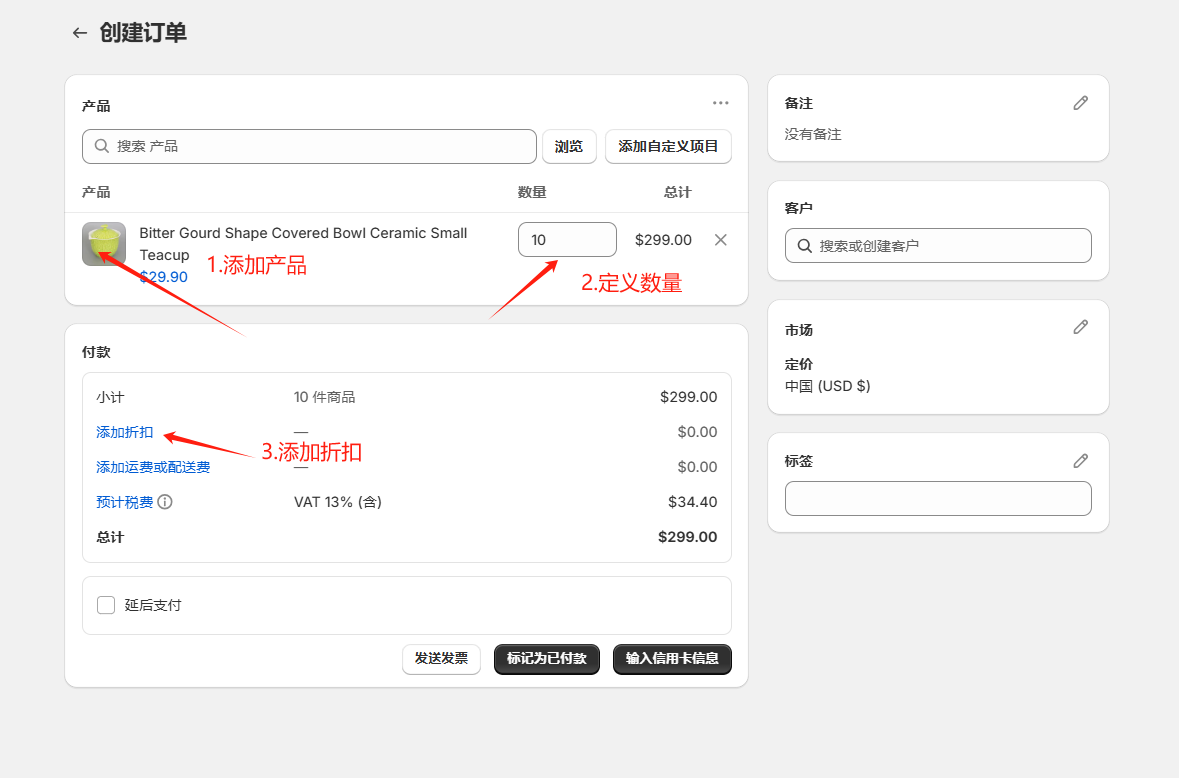
Shopify常见问题整理-Shopify产品改价问题
-
-
自定义订单,在 “添加客户、应用折扣、开启或关闭税款、添加标签或备注、更改市场以显示其他当地货币” 等操作中
-
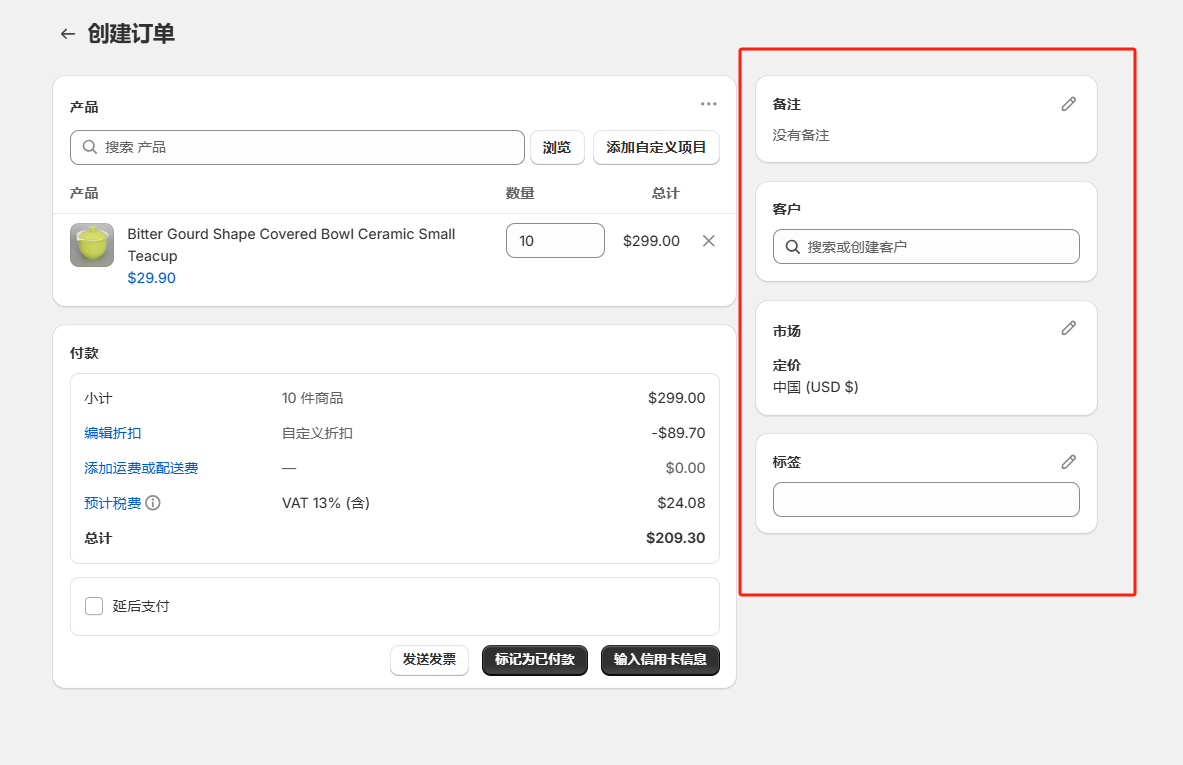
Shopify常见问题整理-Shopify产品改价问题
-
-
但是需要注意的是,这里的折扣有两种折扣方式
-
第一种折扣和我们在折扣码功能中可以自由设置百分比折扣不一样,它需要跳转到折扣码页面中,由我们手动定义该产品的百分比折扣,才能添加折扣。第二种就是自由设置百分比折扣所以我们选择添加自定义折扣
Shopify常见问题整理-Shopify产品改价问题
输入百分之30,表示为购买了十个该商品的订单打七折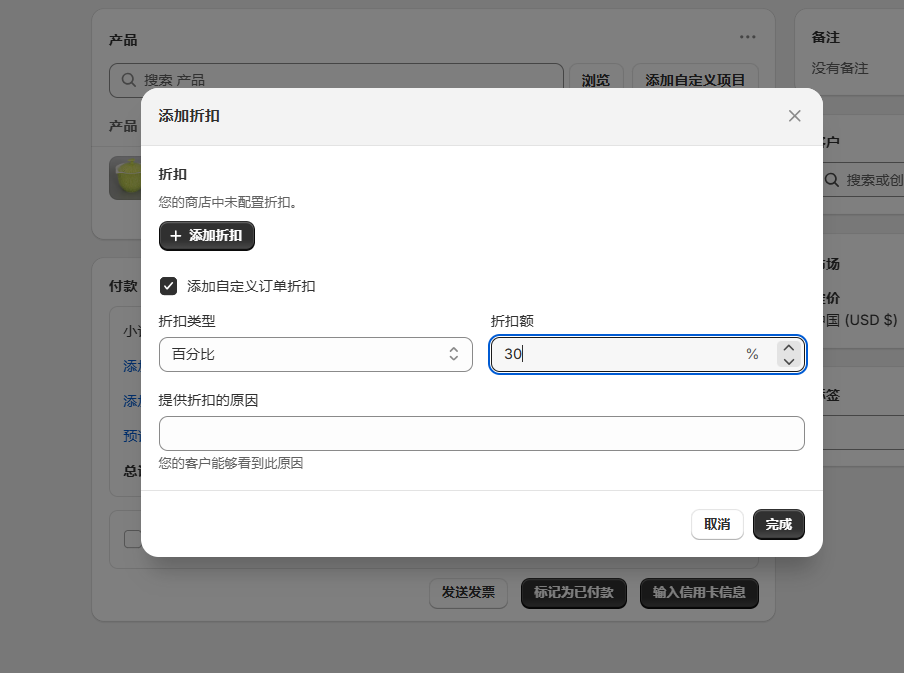
Shopify常见问题整理-Shopify产品改价问题
-
-
执行以下操作之一:向客户发送发票,默认情况下,发票包含指向结账页面的链接,客户可以通过该链接支付订单;接受客户付款;设置付款期限;将订单保存为草稿,以便稍后可在草稿页面对其进行更新。
-
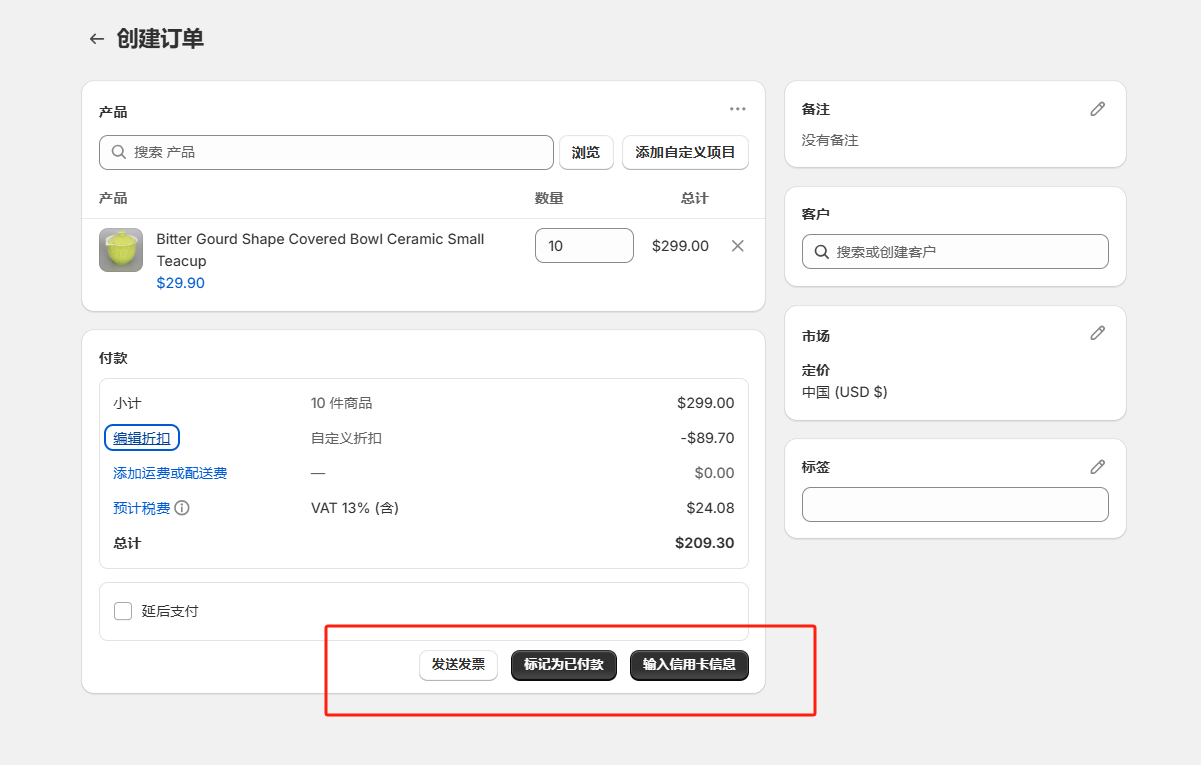
Shopify常见问题整理-Shopify产品改价问题
-
c、通过Shopify的外装应用功能来完成改价
-
寻找合适的应用:Shopify 应用商店中有许多应用可以帮助你设置更复杂的定价规则。例如,一些批量折扣应用允许你根据不同的数量区间设置不同的折扣。你可以搜索如 “Volume Discount”(批量折扣)之类的应用。
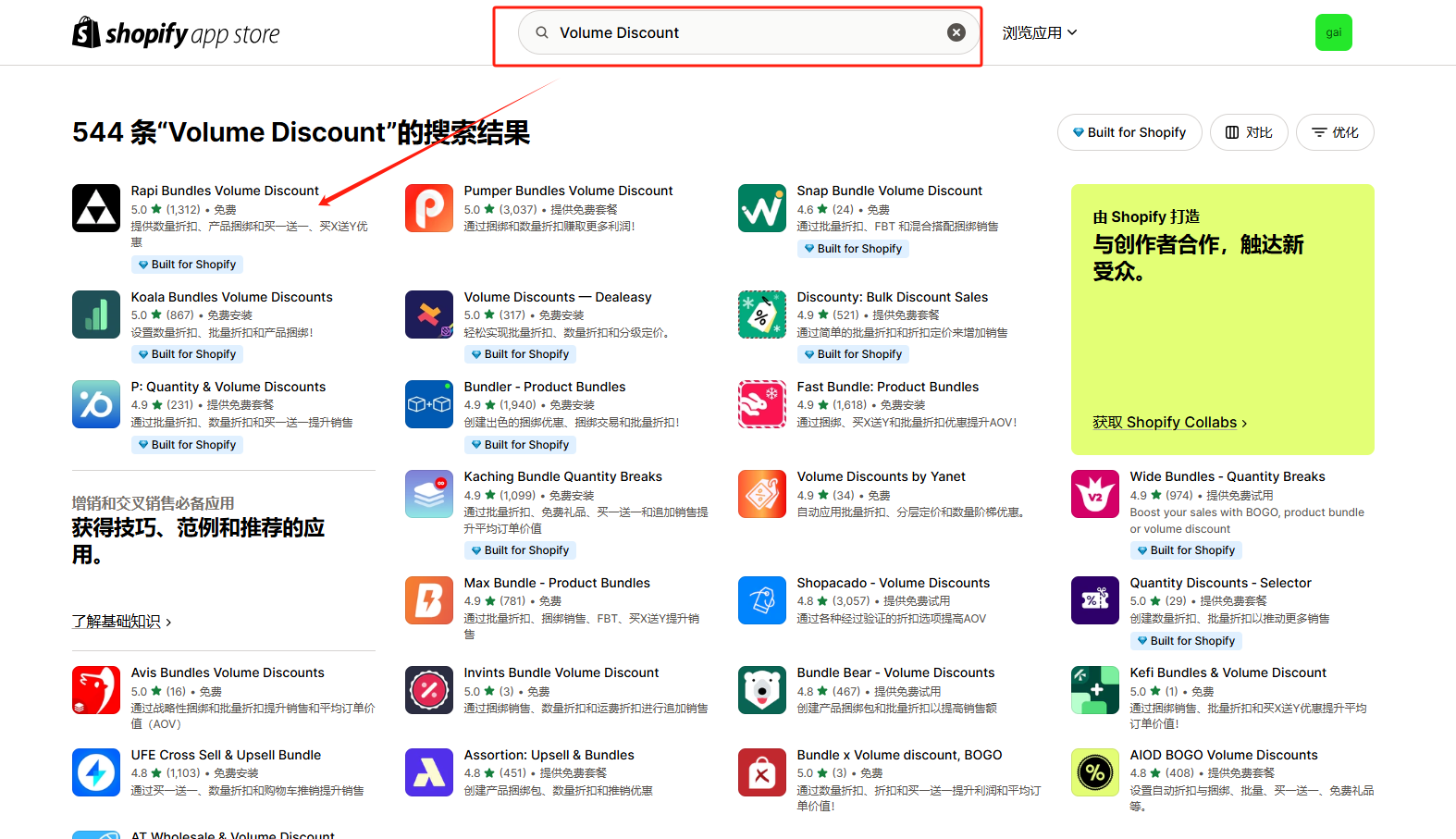
Shopify常见问题整理-Shopify产品改价问题
-
安装和配置应用:安装选定的应用后,按照应用的设置向导进行配置。通常,你需要指定产品、折扣条件(如购买数量达到 10 个)和折扣方式(如打七折)等参数。这些应用可以自动应用折扣,无需顾客手动输入折扣码,提供了更流畅的购物体验。
激活应用
-
在当前界面中,点击黄色提示栏中的 “Activate” 按钮,按照提示完成应用激活操作,然后在后续页面点击 “Save” 保存设置。
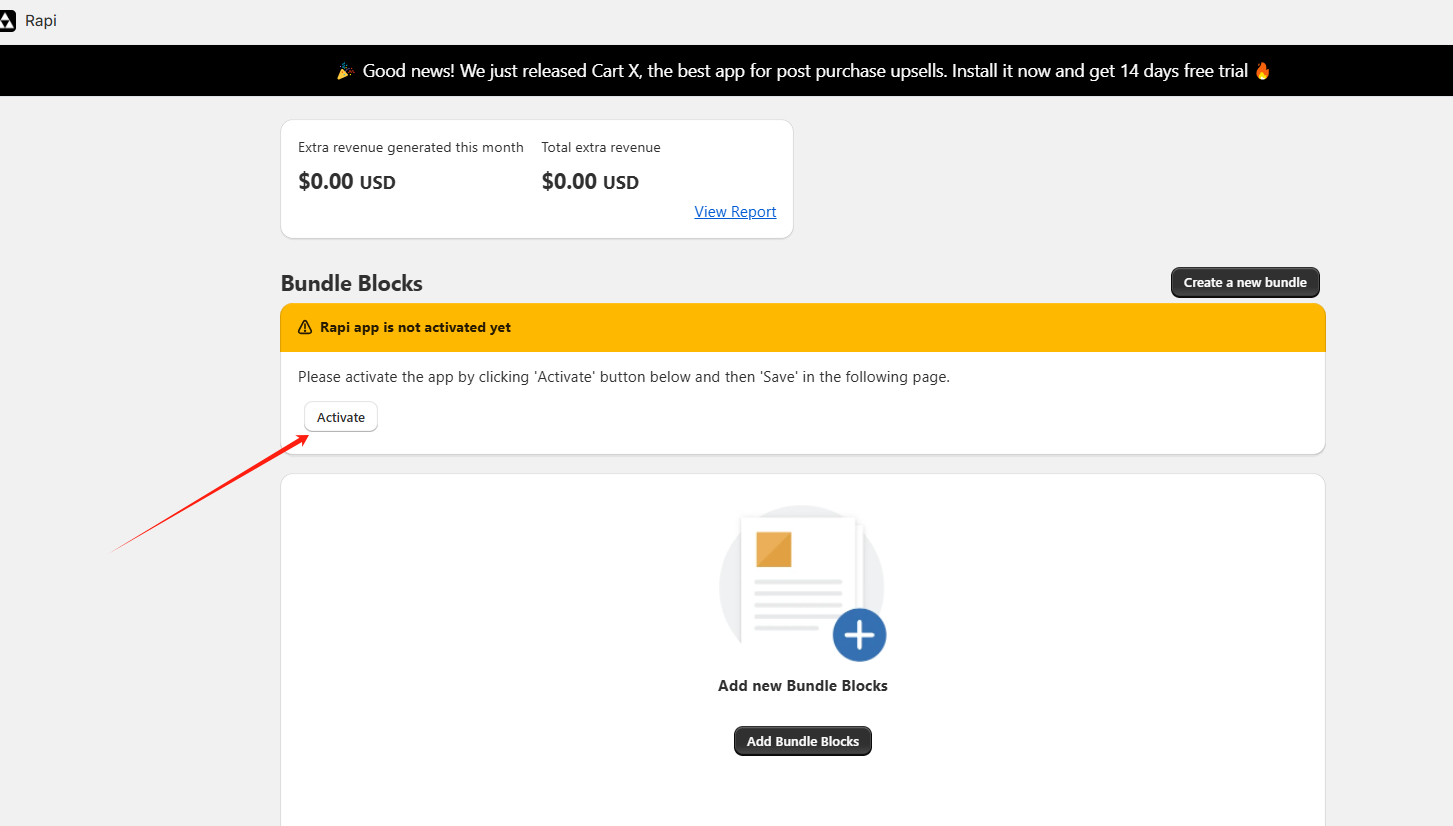
Shopify常见问题整理-Shopify产品改价问题
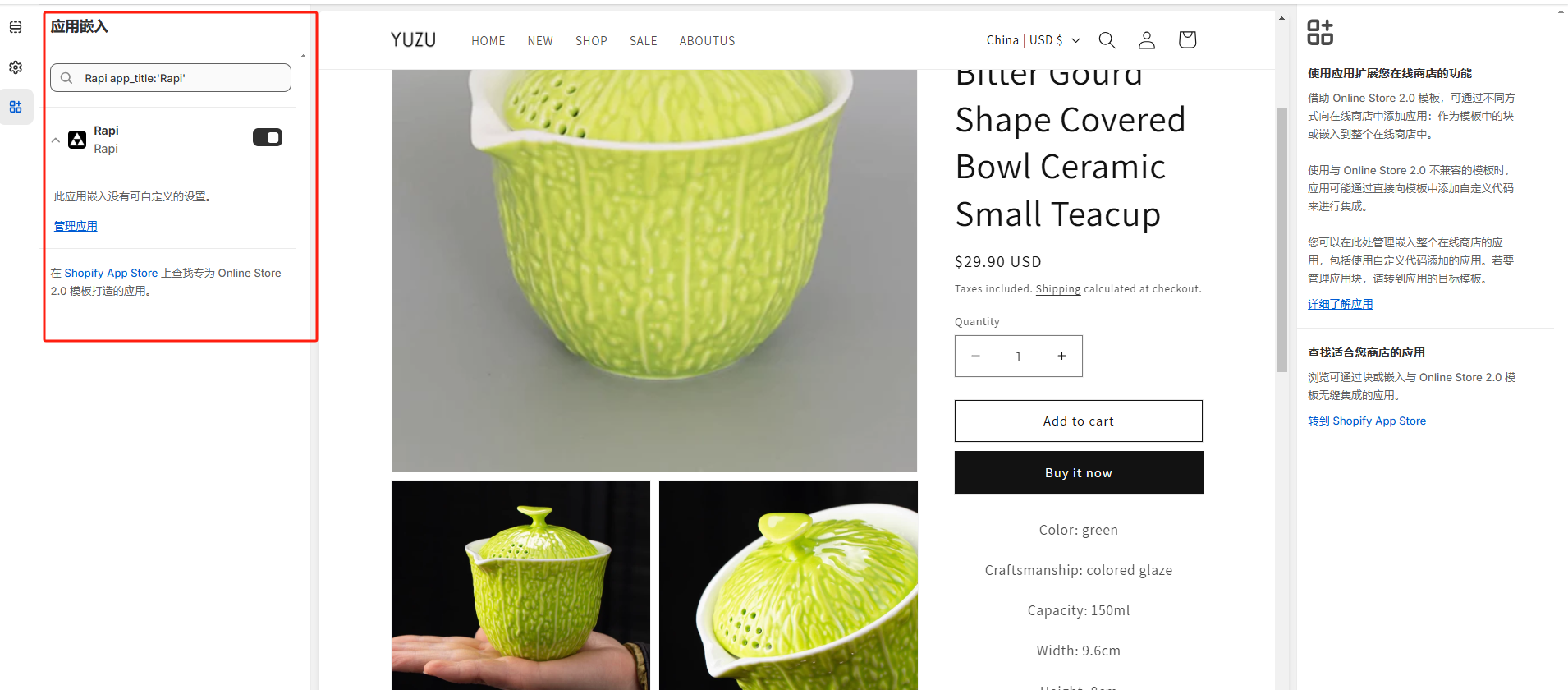
Shopify常见问题整理-Shopify产品改价问题
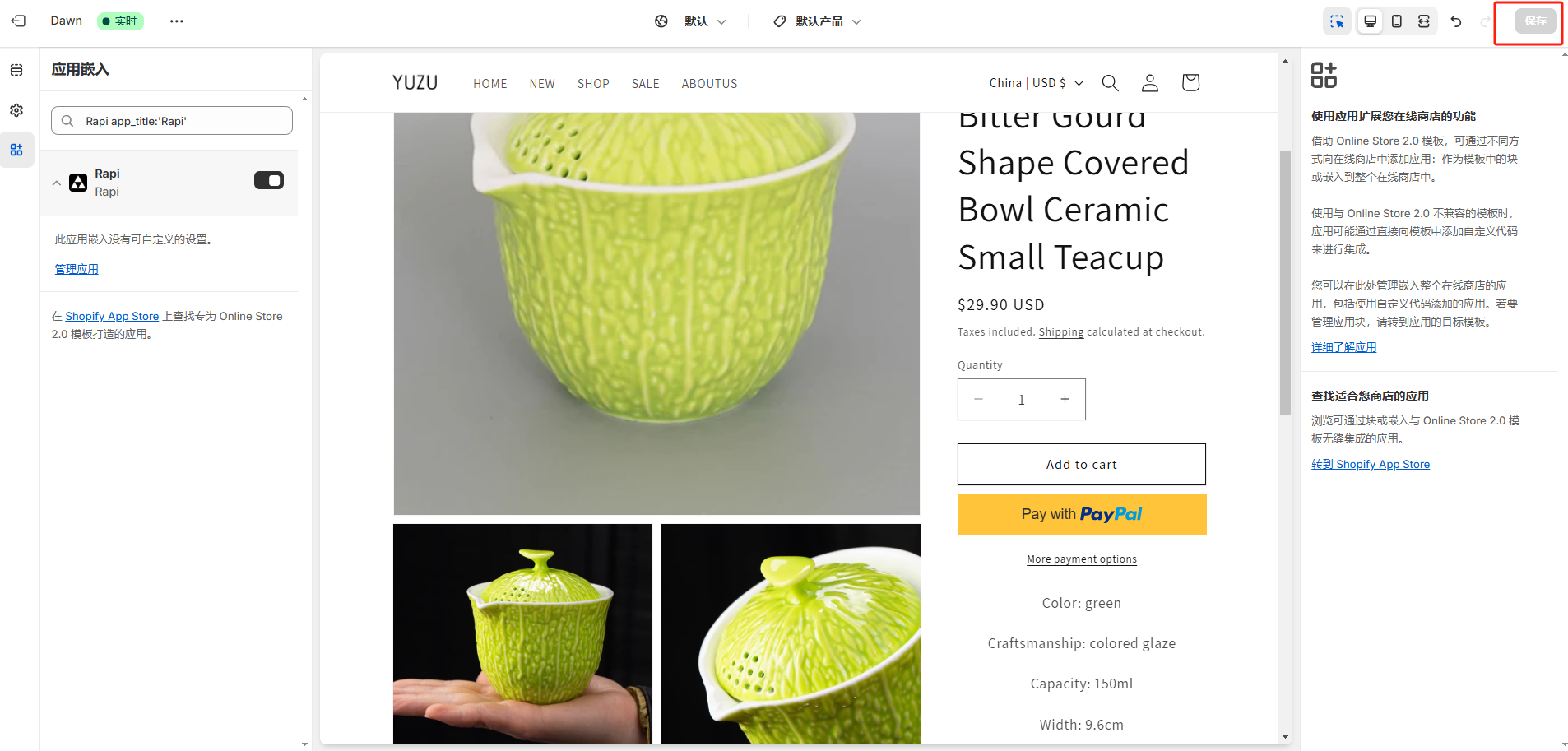
Shopify常见问题整理-Shopify产品改价问题
创建新的捆绑优惠(Bundle)
-
刷新软件界面后可以发现,刚刚的激活按钮已经消失了
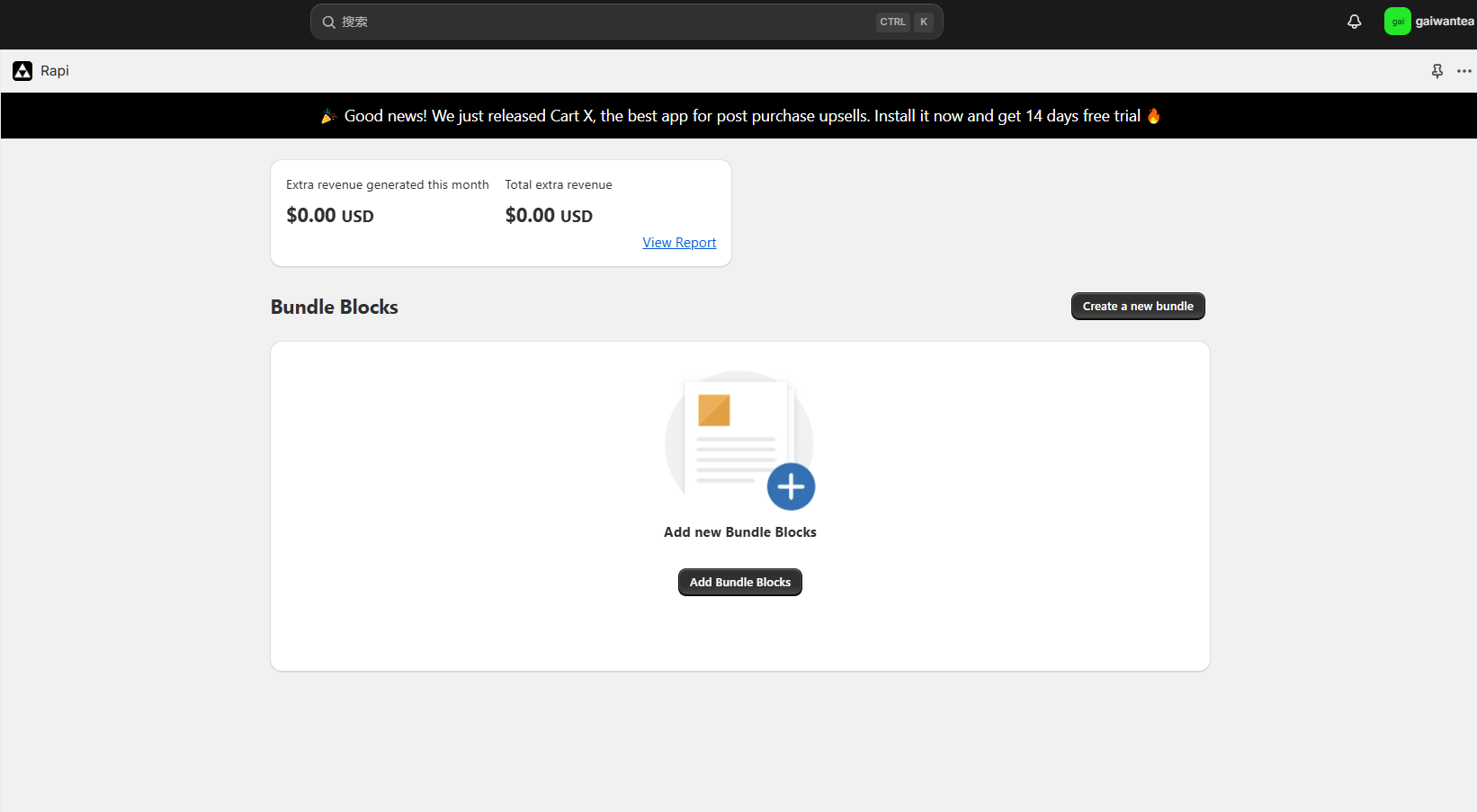
Shopify常见问题整理-Shopify产品改价问题
-
点击界面右上角的 “Create a new bundle” 按钮。
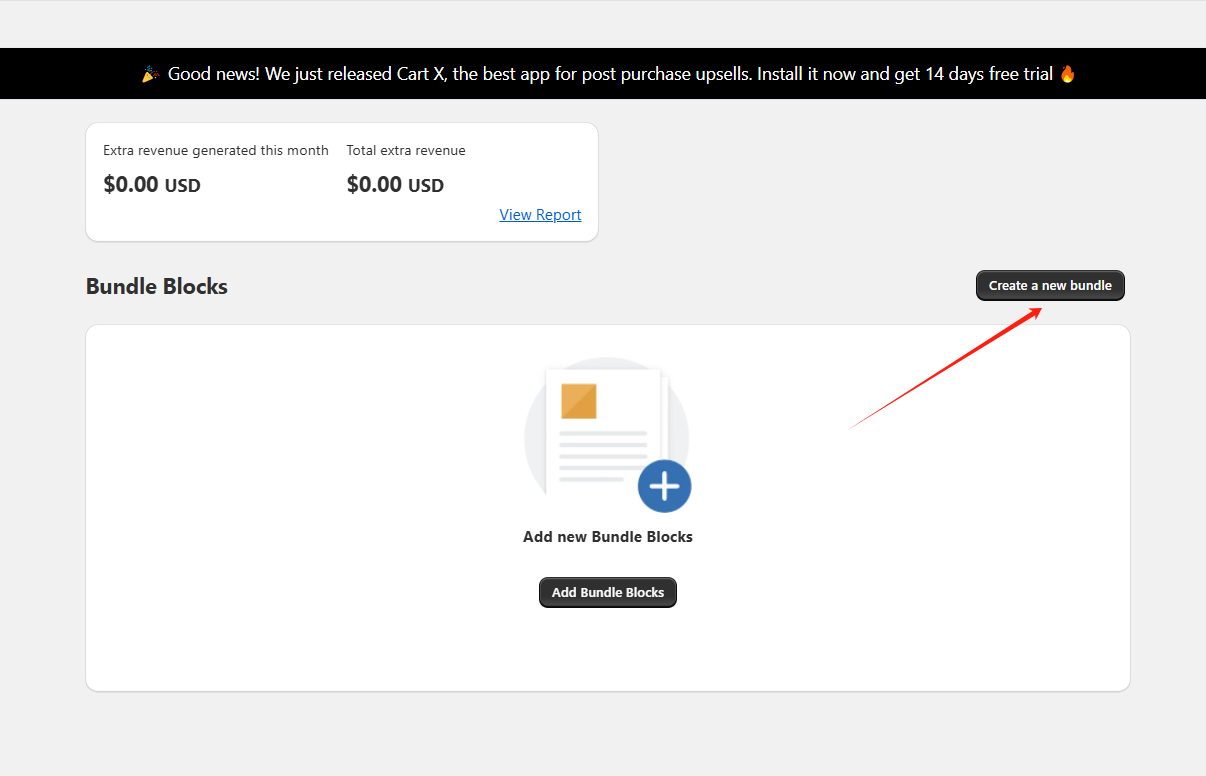
Shopify常见问题整理-Shopify产品改价问题
设置捆绑优惠规则
-
我们可以看到弹出了这个界面
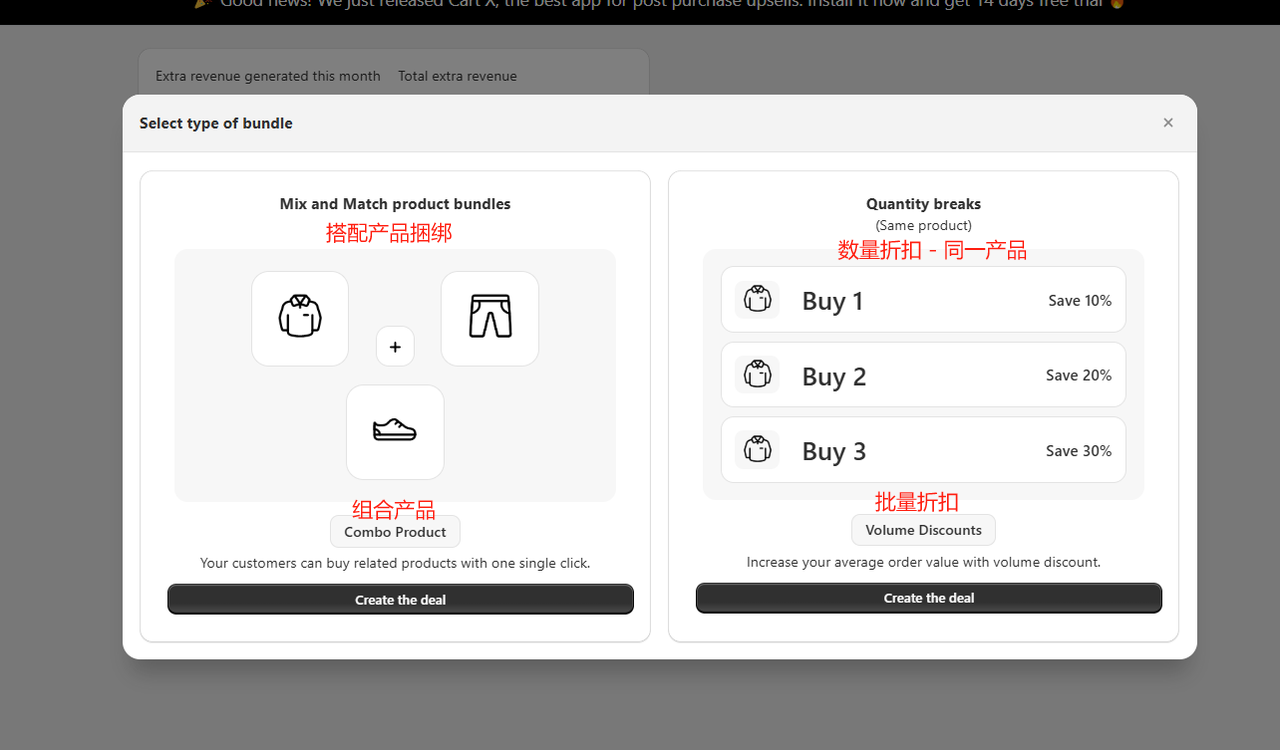
Shopify常见问题整理-Shopify产品改价问题
-
这种捆绑类型允许你将不同的相关产品组合在一起,客户可以一次性购买这些搭配好的产品组合,方便客户快速购买成套或相关的商品,可能会提高客单价和销售效率。
-
类似于,我们是一个服装店铺,给客户搭配了一套衣服,包括上衣、外套、裤子、项链,这些单品组合成一个套装,购买一套可以享受优惠,但是购买单品累积的价格就会比我们的套装价格要贵。
-
这种捆绑类型是针对同一产品设置数量折扣,当客户购买该产品达到一定数量时,就可以享受相应的折扣优惠。
-
例如,购买 1 个产品打 9 折,购买 2 个产品打 8 折,购买 3 个产品打 7 折等。这可以鼓励客户购买更多数量的同一产品,增加单笔订单的销售额和利润。

Shopify常见问题整理-Shopify产品改价问题
设置基础信息
-
Bundle Name(捆绑包名称):在 “Bundle Name” 输入框中,为你的捆绑包起一个合适的名称,例如 “Product Quantity Discount Bundles 01”(产品数量折扣捆绑包01)。
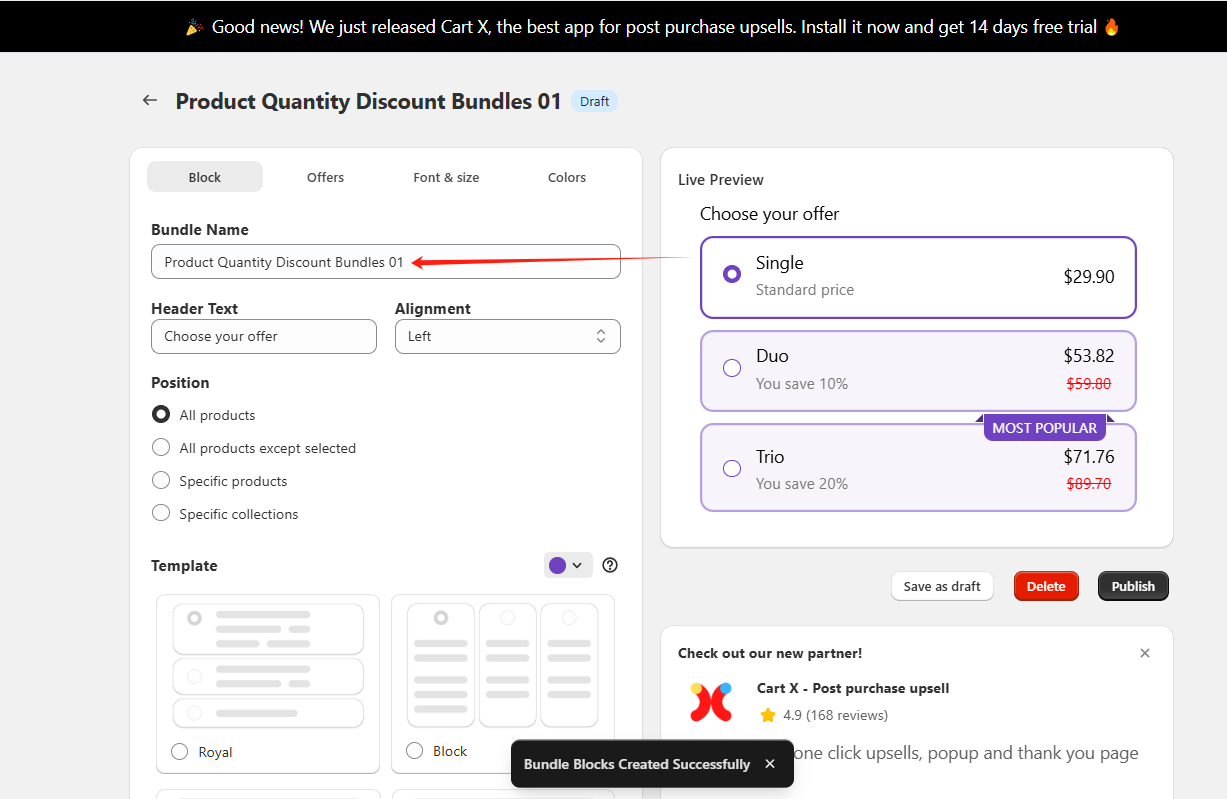
Shopify常见问题整理-Shopify产品改价问题
-
Header Text(标题文本):在 “Header Text” 输入框中,可以输入类似 “Choose a discounted package” (选择优惠套餐)的提示文字,帮助客户理解该区域的作用。
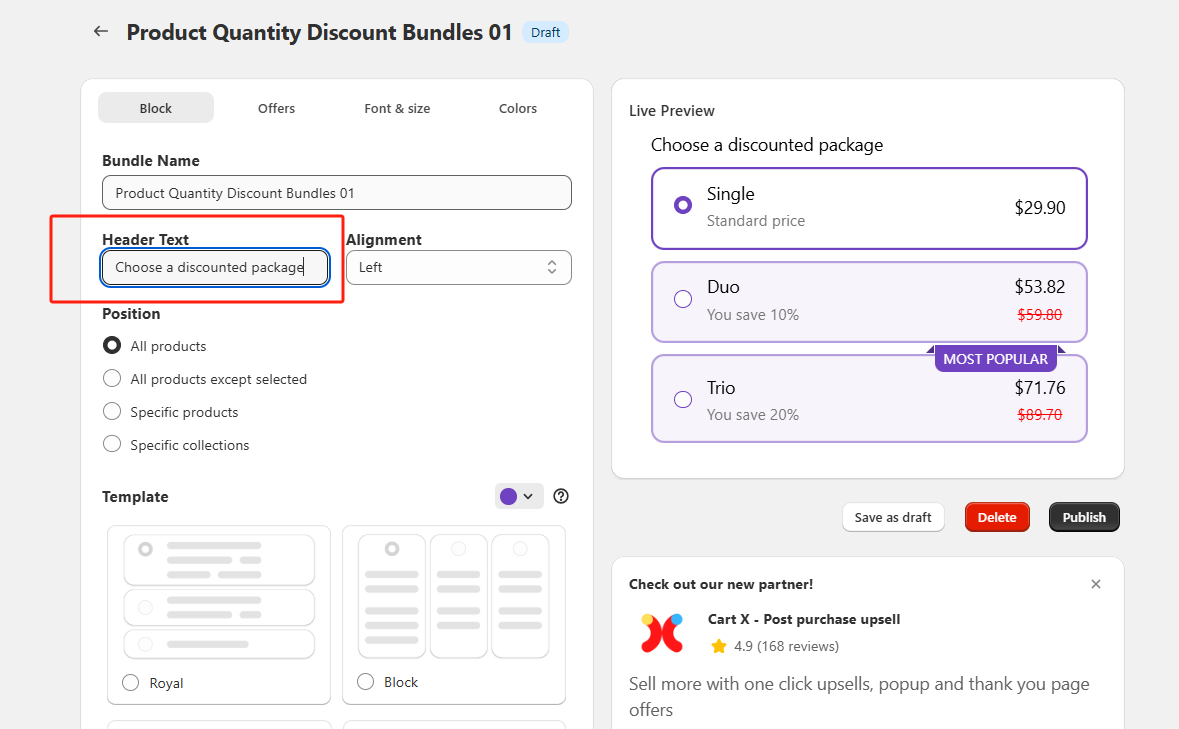
Shopify常见问题整理-Shopify产品改价问题
-
Alignment(对齐方式):根据你的喜好选择标题文本的对齐方式,如 “Left(左对齐)”。
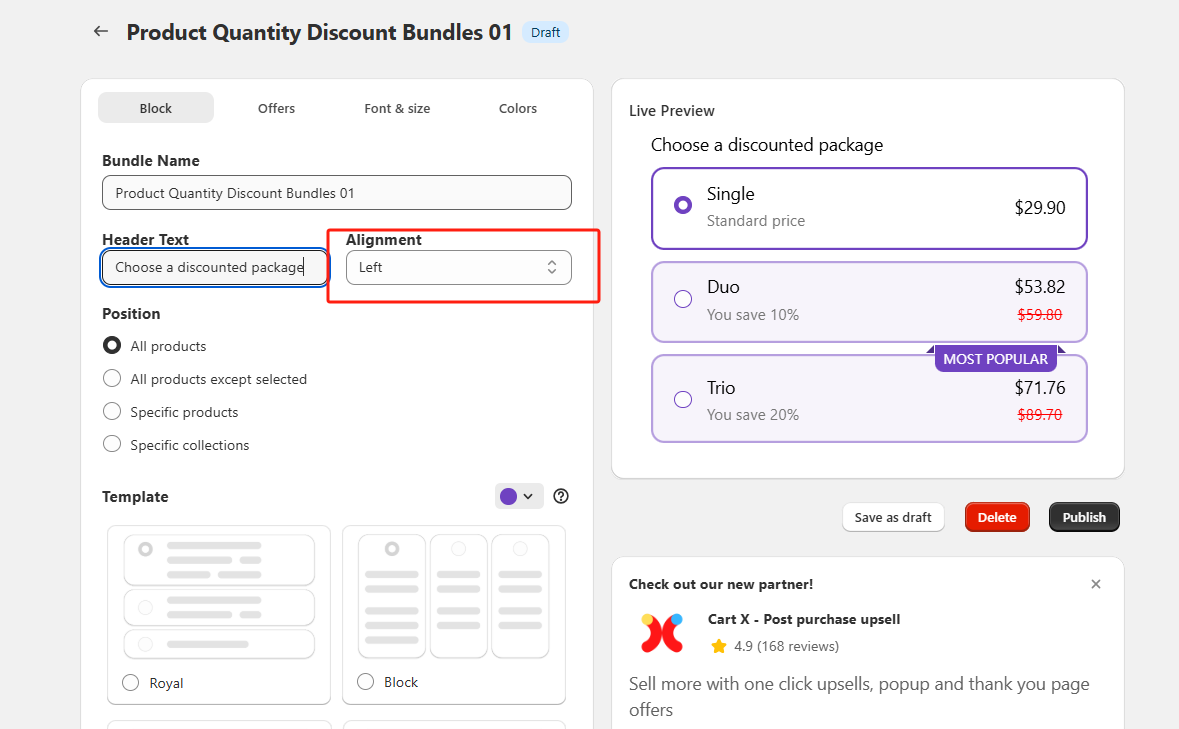
Shopify常见问题整理-Shopify产品改价问题
选择适用产品范围
-
Position(位置):
-
-
如果你希望该折扣适用于所有产品,选择 “All products(所有产品)”。
-
如果只想针对特定产品设置,选择 “Specific products(特定产品)”,然后在后续的设置中选择具体的产品。
-
如果是针对特定系列的产品,选择 “Specific collections(特定系列)”,并指定相关系列。
-
我们选择 “Specific products(特定产品)”,然后添加我们想要打折的产品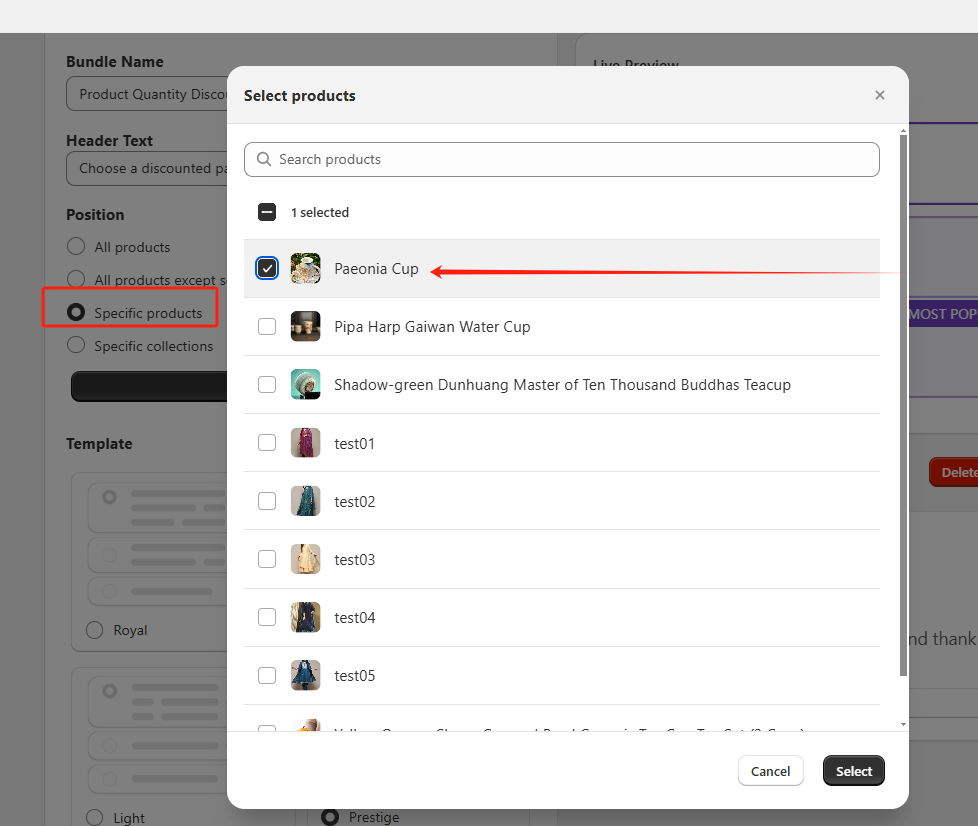
Shopify常见问题整理-Shopify产品改价问题
-
设置模板和变体选项
-
Template(模板):从提供的模板中选择一个你喜欢的样式,例如 “Prestige”。如果需要更多模板,可以点击 “See more templates(查看更多模板)”。
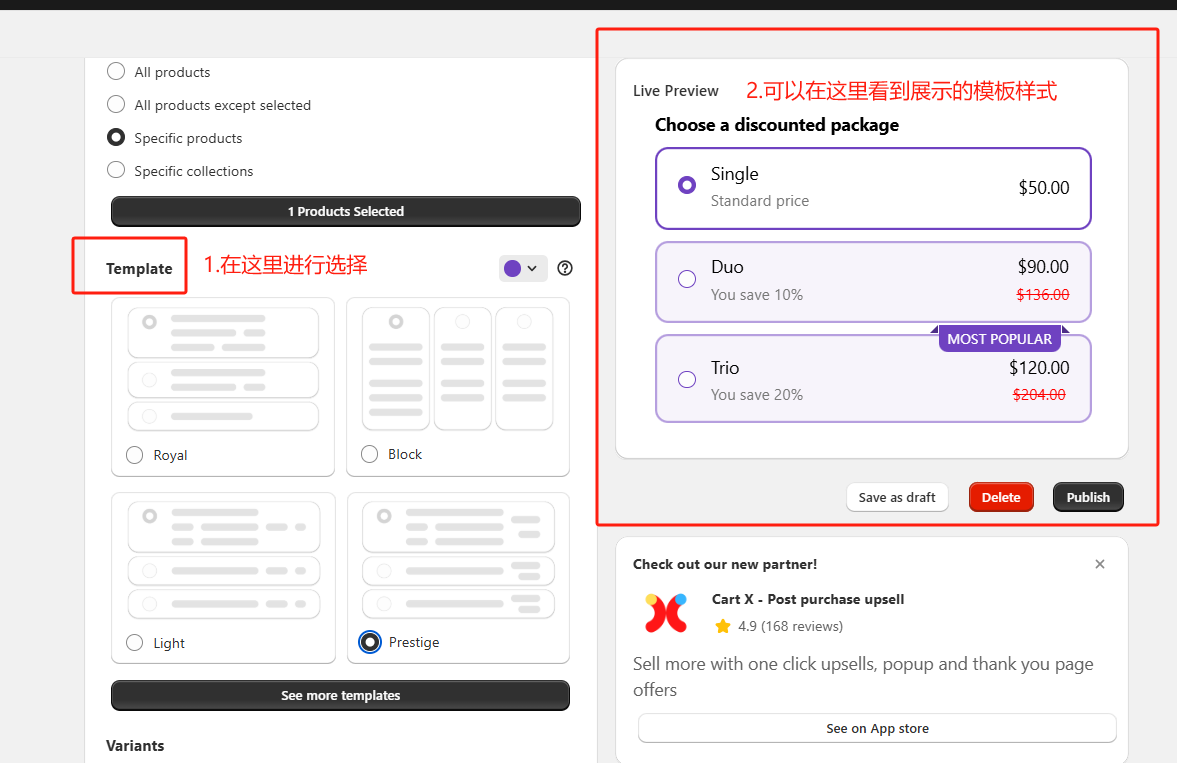
Shopify常见问题整理-Shopify产品改价问题
-
Variants(变体):

Shopify常见问题整理-Shopify产品改价问题
-
勾选 “Let customers choose different variants for each item(允许客户为每个商品选择不同变体)”,这样客户在购买捆绑包时可以灵活选择不同变体。
-
勾选 “Hide theme variant & quantity selector(隐藏主题变体和数量选择器)”,因为我们要通过设置来控制数量和折扣,所以这里可以隐藏默认的选择器。
-
勾选 “Hide theme price(隐藏主题价格)”,以便我们自定义显示的价格和折扣信息。
-
设置价格和折扣规则
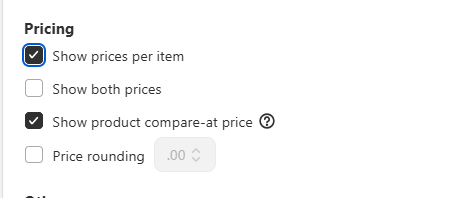
Shopify常见问题整理-Shopify产品改价问题
-
Pricing(定价):
-
取消勾选 “Show prices per item(显示每件商品的价格)”,因为我们要展示的是捆绑包的整体价格和折扣。
-
勾选 “Show product compare - at price(显示产品对比价格)”,这样可以显示原价和折扣价,让客户更清楚优惠力度。
-
-
Offers
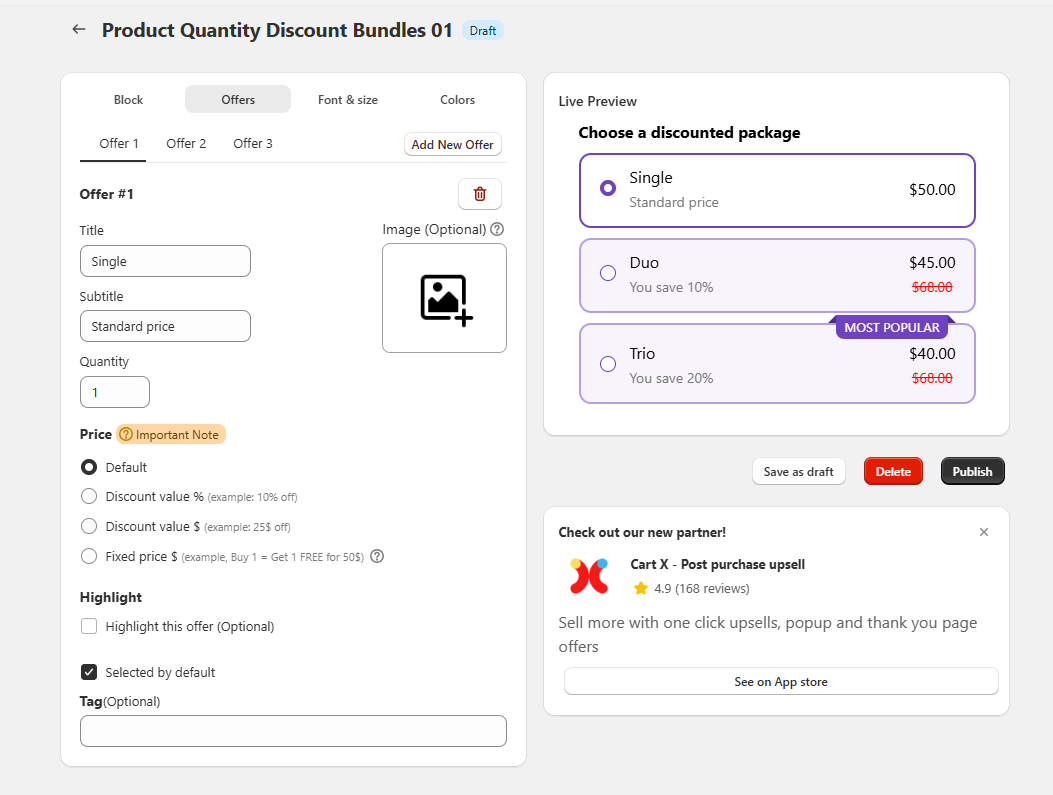
Shopify常见问题整理-Shopify产品改价问题
首先我们先了解一下这个界面:这是一个用于设置产品数量折扣捆绑包的界面,以下是各部分的含义和功能:左侧设置区域-
-
Offer 1、Offer 2、Offer 3 和 Add New Offer:这些是不同的优惠选项标签和添加新优惠的按钮。当前显示的是 “Offer 1” 的设置内容。
-
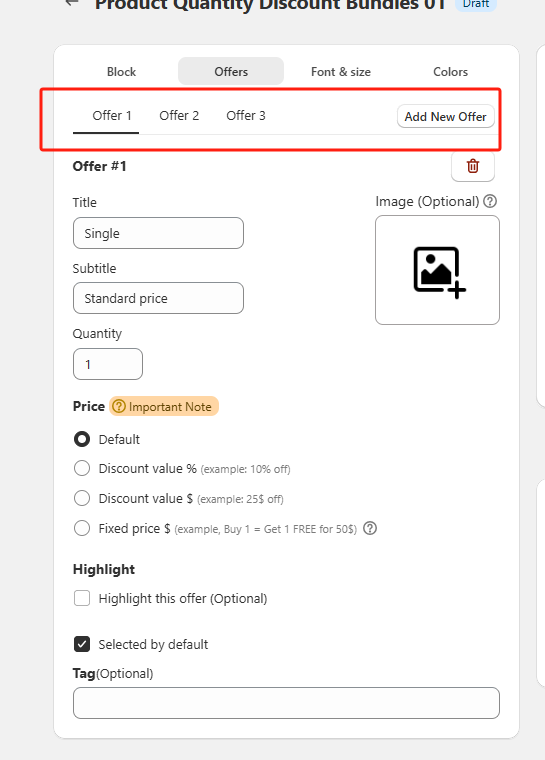
Shopify常见问题整理-Shopify产品改价问题
-
-
Offer #1:
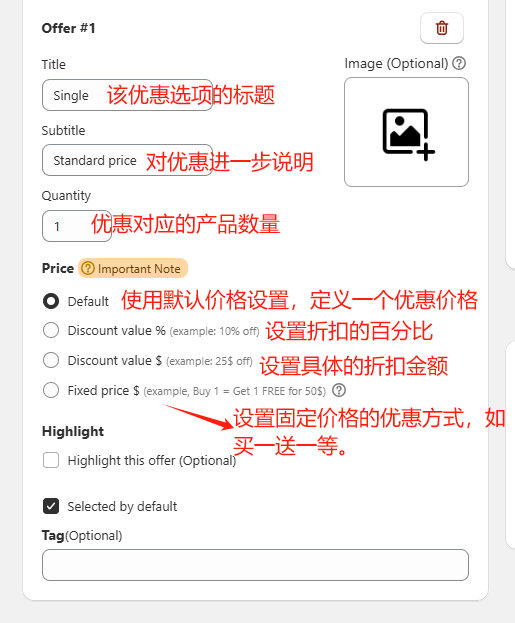
Shopify常见问题整理-Shopify产品改价问题
-
右侧实时预览区域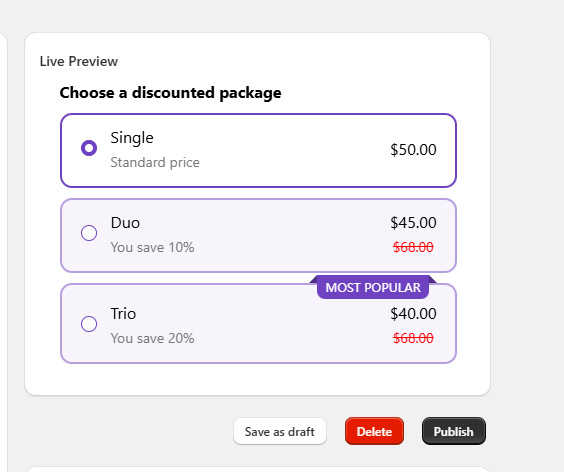
Shopify常见问题整理-Shopify产品改价问题
这个界面主要用于我们设置不同数量产品的折扣套餐,并可以实时预览设置效果,最后选择保存为草稿、删除或发布设置,以应用到店铺的销售中,吸引客户购买更多产品。然后我们来对折扣规则进行设置第一个为原价,我们保存不变,同时如果需要更改文字和图片,你也可以在这里进行设置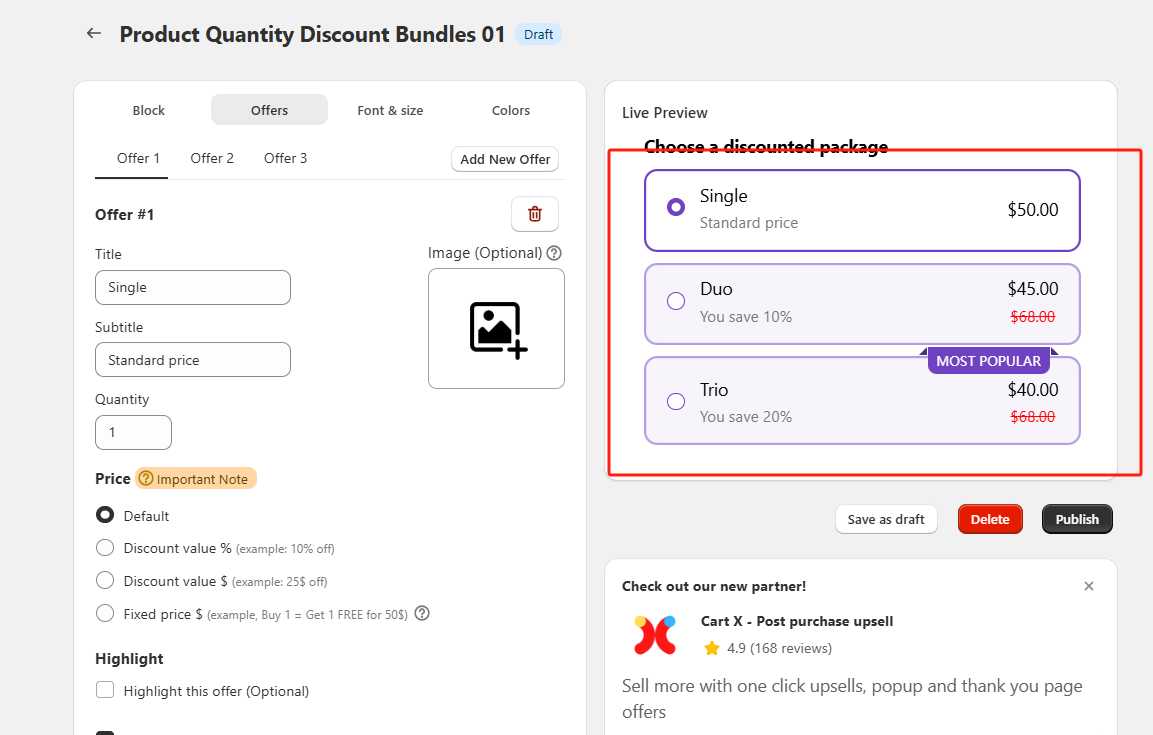
Shopify常见问题整理-Shopify产品改价问题
在 “Live Preview(实时预览)” 区域,目前有 “Single(单个)”、“Duo(两个)”、“Trio(三个)” 等选项我们需要删除“Duo(两个)”、“Trio(三个)” 这两个选项,然后添加一个新的选项来设置购买数量超过10 个的折扣。删除完毕后,我们点击添加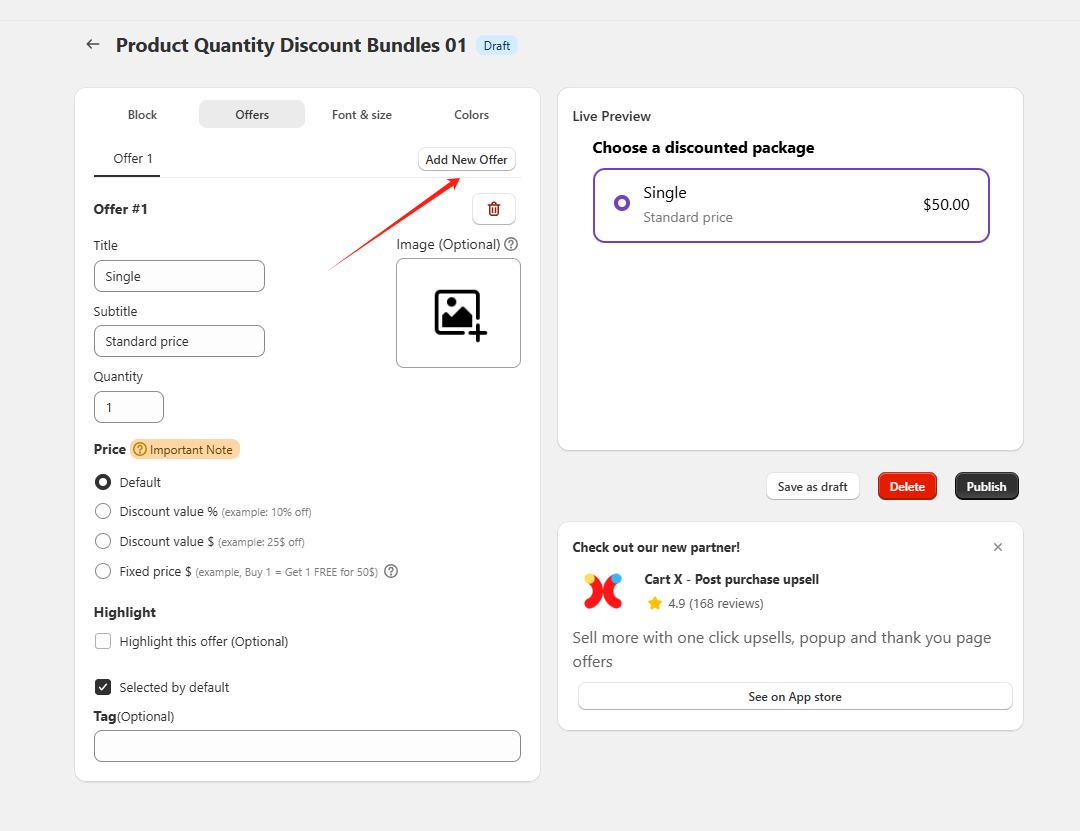
Shopify常见问题整理-Shopify产品改价问题
然后我们根据前面的需求依次输入数据进行折扣的定义
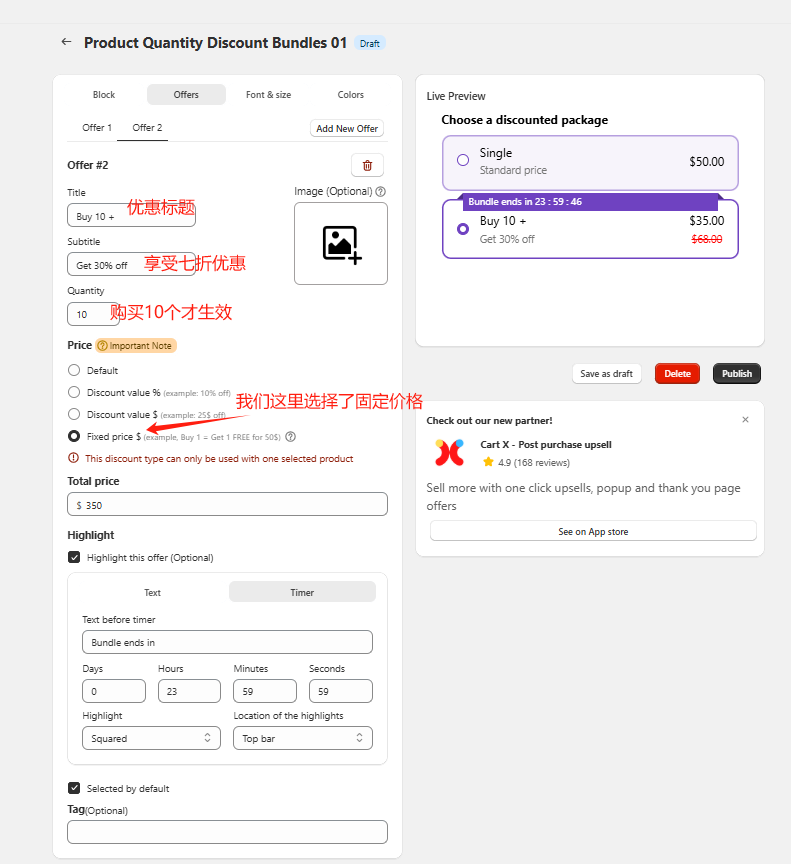
Shopify常见问题整理-Shopify产品改价问题
-
四、保存或发布设置
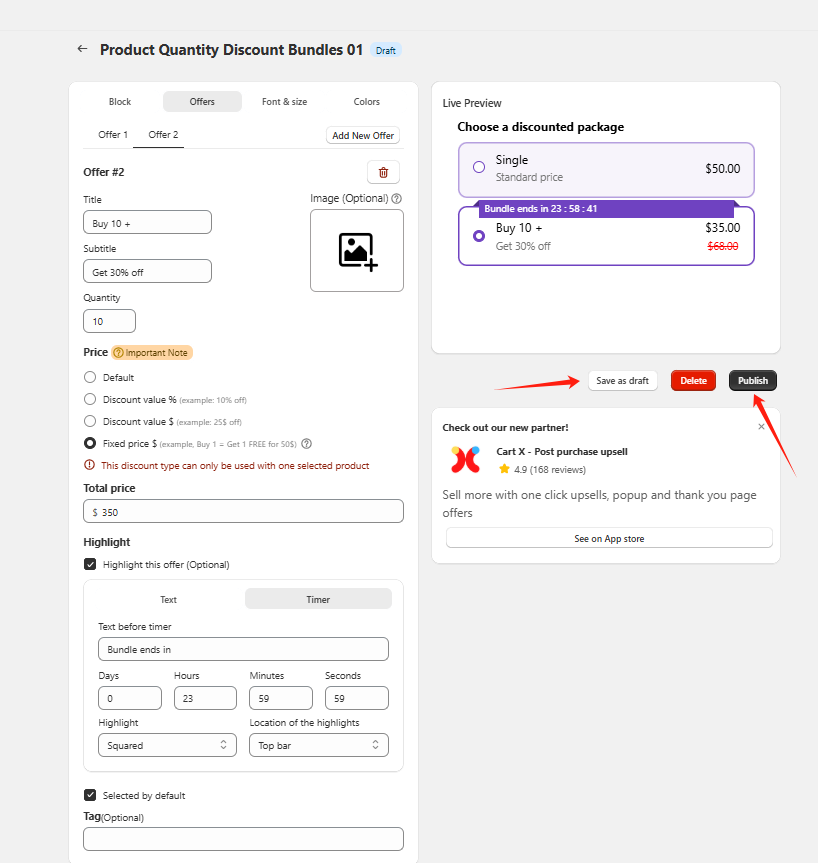
Shopify常见问题整理-Shopify产品改价问题
-
完成设置后,点击 “Save as draft(保存为草稿)”,先保存设置,以便后续检查和修改。
-
如果确认设置无误,点击 “Publish(发布)” 按钮,使该折扣设置生效,客户在下单时就可以看到并使用该折扣。

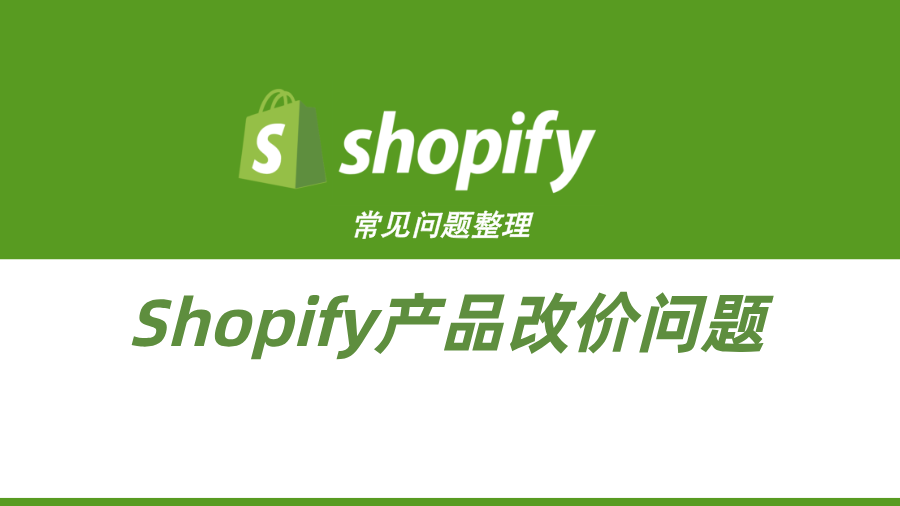
《Shopify常见问题整理-Shopify产品改价问题》留言数:0